Criar, compartilhar, excluir e exportar Quick Parts no Outlook
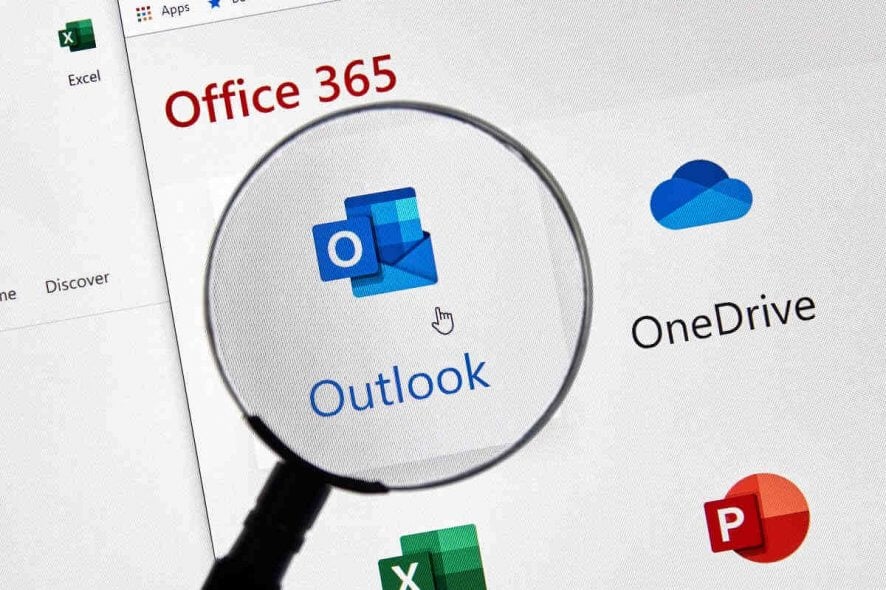
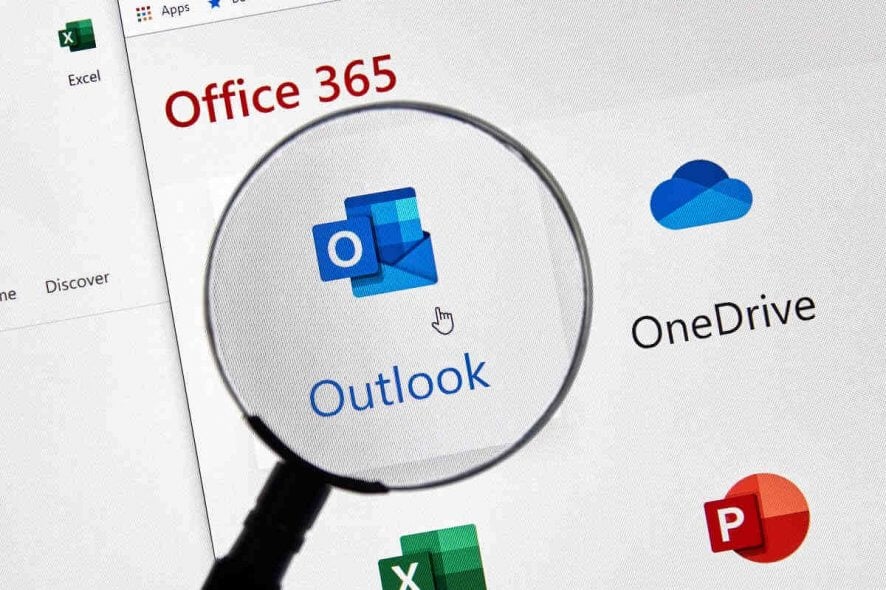
O que são Quick Parts
Quick Parts é um repositório de itens reutilizáveis dentro do Outlook. Definição: um Quick Part é um bloco de conteúdo salvo (texto formatado, imagem, link, tabela ou combinação) que você insere em mensagens e outros itens do Outlook com alguns cliques.
Importante: Quick Parts substitui e amplia o antigo AutoText das versões anteriores do Office. Funciona nas versões do Outlook para Office 365, Outlook 2019, 2016, 2013, 2010 e 2007.
Quando usar Quick Parts
- Respostas comuns e templates rápidos (suporte, vendas, informações administrativas).
- Assinaturas internas ou rodapés padrão para equipes.
- Trechos de texto legal ou cláusulas frequentemente usadas.
- Elementos de e‑mail com layout (tabelas e imagens) que exigem formatação consistente.
1. Criar Quick Parts no Outlook
Siga estes passos simples para criar um Quick Part a partir de um e‑mail novo:
- Abra uma nova mensagem e digite o conteúdo que deseja salvar. Pode incluir formatação, imagens e links.
- Seleccione o conteúdo que quer salvar. Tudo o que estiver selecionado será incluído no Quick Part.
- Mude para o separador Inserir na faixa de opções.
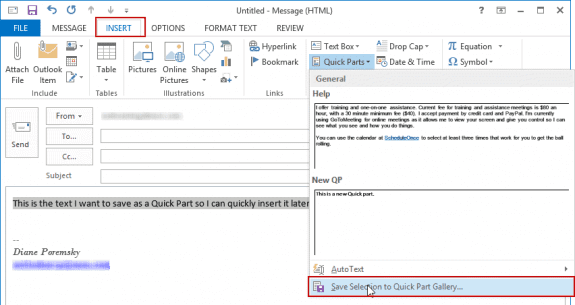
- No grupo Texto, clique em Quick Parts.
- Escolha Salvar seleção na galeria de Quick Parts.
- No diálogo Criar Novo Bloco de Construção, dê um nome descritivo ao seu bloco. Use nomes curtos e consistentes (ex.: Suporte-Resposta-Padrão).
- Clique em OK para salvar.
- Para reutilizar, posicione o cursor no corpo da mensagem, vá em Inserir > Quick Parts e escolha o item salvo.
Dica rápida: mantenha uma convenção de nomes (prefixos por equipe) para encontrar itens rapidamente.
2. Compartilhar Quick Parts

Como funcionam os arquivos: Quick Parts são armazenados em modelos do Word usados pelo Outlook — normalmente NormalEmail.dotm e, em alguns casos, Normal.dotm. Esses arquivos não foram pensados para compartilhamento direto.
Opções para compartilhar Quick Parts:
- Criar um novo modelo (.dotx/.dotm) com os blocos desejados e distribuir esse modelo pela rede ou por e‑mail. Recomendo .dotx para evitar macros, a menos que precise delas.
- Extrair os textos manualmente e distribuir como um pacote de snippets (arquivo .docx ou planilha com nomes e conteúdos).
- Para equipes, centralizar os Quick Parts em um repositório interno (SharePoint/OneDrive) e instruir como importar ou copiar os conteúdos para a galeria.
Nota: copiar diretamente NormalEmail.dotm entre máquinas funciona, mas exige atenção a permissões e versões do Office.
3. Excluir Quick Parts
- Abra o modelo que contém o bloco que deseja remover (normalmente abrindo uma nova mensagem).
- Vá ao separador Inserir.
- No grupo Texto, clique em Quick Parts.
- Clique com o botão direito no item e selecione Organizar e Excluir.
- Na lista de Blocos de Construção, selecione o item e clique em Excluir.
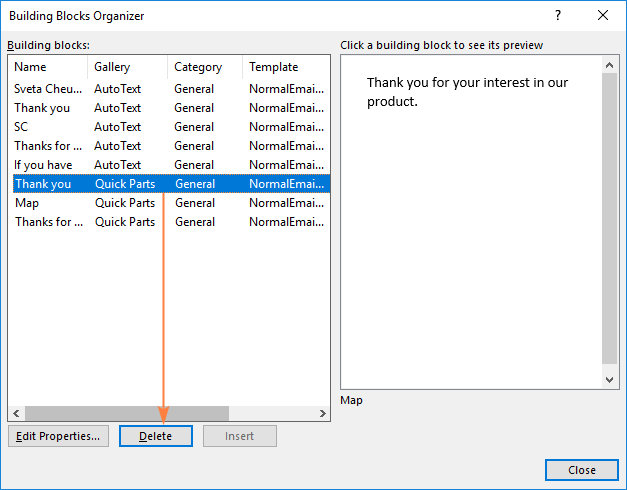
- Confirme em Sim quando for pedido.
Importante: Excluir o bloco de construção remove‑o das galerias, mas se o conteúdo já tiver sido copiado manualmente para um modelo distribuído, o texto pode permanecer no modelo distribuído.
4. Exportar e importar Quick Parts
Para copiar os Quick Parts entre computadores, proceda assim:
- Abra o Explorador de Ficheiros e cole na barra de endereços:
%APPDATA%\Microsoft\Templates
- Pressione Enter. Você verá NormalEmail.dotm e possivelmente Normal.dotm.
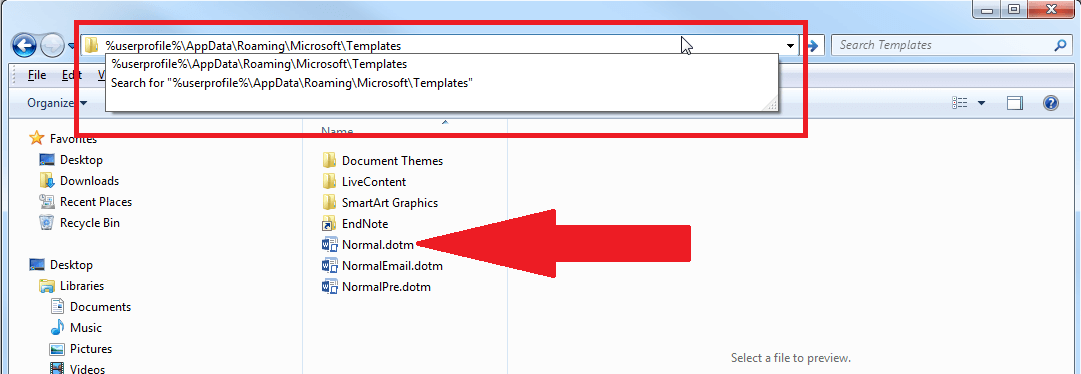
- Copie esses ficheiros para a pasta desejada (por exemplo, uma unidade de rede ou pendrive).
- No computador de destino, faça backup dos ficheiros Normal*.dotm existentes e substitua-os pelos ficheiros copiados.
SOP rápido para exportar/importar:
- Fazer backup dos ficheiros originais antes de substituir.
- Fechar Outlook antes de copiar/substituir os ficheiros.
- Se a organização proibir a cópia direta, extrair o conteúdo e distribuir como modelo (.dotx).
Aviso: substituir NormalEmail.dotm comporta risco de sobrescrever personalizações e assinaturas. Faça sempre o backup.
Práticas recomendadas para organizar Quick Parts
- Convenção de nomes: [Equipe]-[Função]-[Descrição]. Ex.: Vendas-Prospect-PrimeiroContato.
- Categorias: use categorias internas (campo Categoria no diálogo Criar Novo Bloco de Construção) para agrupar por departamento.
- Limpeza periódica: reveja anualmente e remova itens obsoletos.
- Controle de versões: mantenha um changelog simples ao distribuir modelos para a equipe.
Alternativas ao Quick Parts
- Modelos de E‑mail (.oft/.dotx): melhores quando o conteúdo inclui metadados e estrutura completa.
- Assinaturas do Outlook: úteis para rodapés e assinaturas fixas.
- Complementos como My Templates (add‑in): oferecem sincronização baseada em nuvem em algumas licenças.
- Quick Steps: automatizam ações (mover, responder) mas não armazenam blocos ricos de conteúdo.
Quando evitar Quick Parts:
- Conteúdo que precisa de controle de versão rigoroso.
- Trechos que requerem preenchimento dinâmico extensivo (use modelos com campos ou scripts).
Diagnóstico e resolução de problemas comuns
- Não vejo meu Quick Part: verifique se salvou no modelo correto (NormalEmail.dotm) e se está na categoria certa.
- Substituição perdida após atualização: assegure backup antes de atualizar o Office; atualizações podem recriar templates padrão.
- Permissões negadas ao copiar NormalEmail.dotm: confirme privilégios de ficheiro no Windows e antivírus.
Teste mínimo para validar importação:
- Fazer backup de NormalEmail.dotm atual.
- Substituir por ficheiro exportado.
- Abrir Outlook e criar nova mensagem.
- Inserir > Quick Parts e confirmar presença dos itens.
Checklist por função
Administrador de TI:
- Fazer backup dos ficheiros templates.
- Criar e distribuir modelos aprovados.
- Documentar procedimento de recuperação.
Responsável de equipe / Power user:
- Padronizar convenção de nomes.
- Organizar categorias.
- Educar a equipa sobre como usar os Quick Parts.
Comercial / Suporte:
- Criar respostas padrão para FAQs.
- Atualizar mensalmente com novas respostas.
Pequena metodologia para padronizar Quick Parts (3 passos)
- Inventário: liste os blocos necessários por caso de uso.
- Modelagem: crie modelos de exemplo e defina nomes/categorias.
- Distribuição: gere um .dotx ou entregue instruções para importar e documente o processo.
Privacidade e conformidade
Quick Parts podem conter textos sensíveis. Evite armazenar dados pessoais identificáveis (PII) ou segredos diretamente em Quick Parts se não houver controle de acesso. Para conteúdo regulamentado, use modelos gerenciados pela TI e registre o histórico de versões.
Conclusão
Quick Parts é uma ferramenta simples e poderosa para economizar tempo ao compor mensagens repetitivas. Use convenções de nomes, categorias e backups antes de distribuir modelos entre máquinas. Para equipes, prefira modelos (.dotx) e processos de controle de versão.
Leitura adicional
- Como descarregar Outlook Assistant
- Descarregar calendários do Outlook, assinaturas e alterar conjuntos de sons
- Como conectar o Slack ao Outlook
Caixa de referência rápida
- Onde os Quick Parts são guardados: NormalEmail.dotm e Normal.dotm
- Versões do Outlook compatíveis: Office 365, 2019, 2016, 2013, 2010, 2007
- Local típico do ficheiro: %APPDATA%\Microsoft\Templates
Glossário (1 linha)
Quick Parts — bloco de conteúdo reutilizável salvo no modelo do Outlook para inserir rapidamente em itens.
Notas: mantenha backups antes de copiar ficheiros de template entre computadores. Sempre valide no computador de destino.
Materiais semelhantes

Instalar e usar Podman no Debian 11
Apt‑pinning no Debian: guia prático

Injete FSR 4 com OptiScaler em qualquer jogo
DansGuardian e Squid com NTLM no Debian Etch

Corrigir erro de instalação no Android
